デバイスの機能を使えるようにする
ネットワーク接続でドライバーをインストールすると、通常はデバイスに装着されているオプションなどの情報が取得され、ドライバーで関連する機能が使えるように設定されます。デバイスの機能が使えない場合、またはオプションを追加した場合は、デバイス情報を取得しなおすか、オプション構成を手動で設定する必要があります。
事前条件
デバイス側で[ホストからプリンター管理情報を取得]を有効に設定
詳細は、デバイスのマニュアルを参照してください。
コンピューター起動時、Administratorsのメンバーとしてログオン
操作手順
1.
Windowsの[コントロールパネル]から[デバイスとプリンター]を表示
2.
設定するデバイスのアイコンを右クリック → [印刷設定]を選択
タッチパネルを使用している場合は、設定するデバイスのアイコンを長押し → ポップアップメニューで[印刷設定]をタップしてください。
3.
[サポート/デバイス]シートを表示
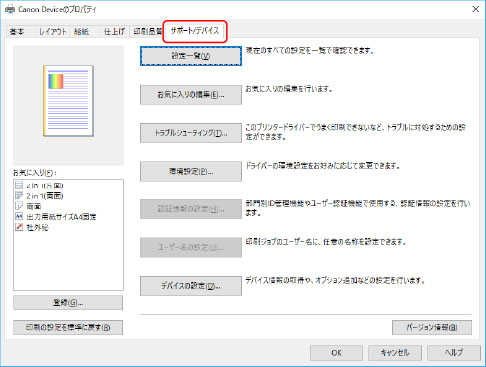
 メモ
メモ[サポート/デバイス]シートがないWindows標準の印刷設定画面が表示される場合は、環境、設定、またはドライバーのインストール状態に問題があることが考えられます。次のトラブルシューティングを参照して、ドライバーの印刷設定画面を表示できるようにしてください。
4.
[デバイスの設定]をクリック
[デバイスの設定]をクリックすると、設定を保存するかどうかの確認画面が表示されたあと、印刷設定画面が閉じます。
5.
[デバイスの設定]シートを表示
6.
必要に応じて、画面下の[IPアドレスの設定]で、デバイスのIPアドレスを自動で検出するか手動で指定するかを設定
7.
[デバイス情報取得]をクリック
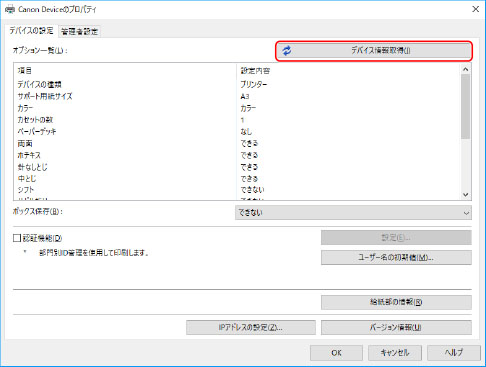
8.
「デバイス情報を取得しますか?」というメッセージが表示されたら、[はい]をクリック
情報を取得できた場合は、オプション構成が自動設定されます。設定内容を確認してください。
情報を取得できなかった場合は、手動でオプション設定します。デバイスに装着されているオプションを選択してください。
9.
[OK]をクリック
 メモ
メモ次のいずれかの場合に、デバイス情報の一部が取得できないことがあります。そのときは、手動でオプション設定してください。
標準TCP/IPポートを指定してドライバーをインストールしている
情報を取得できないデバイスやポートを使用している